如何用PS调整图片画布尺寸
1、首先打开PS,导入图片,点击图层-复制图层。
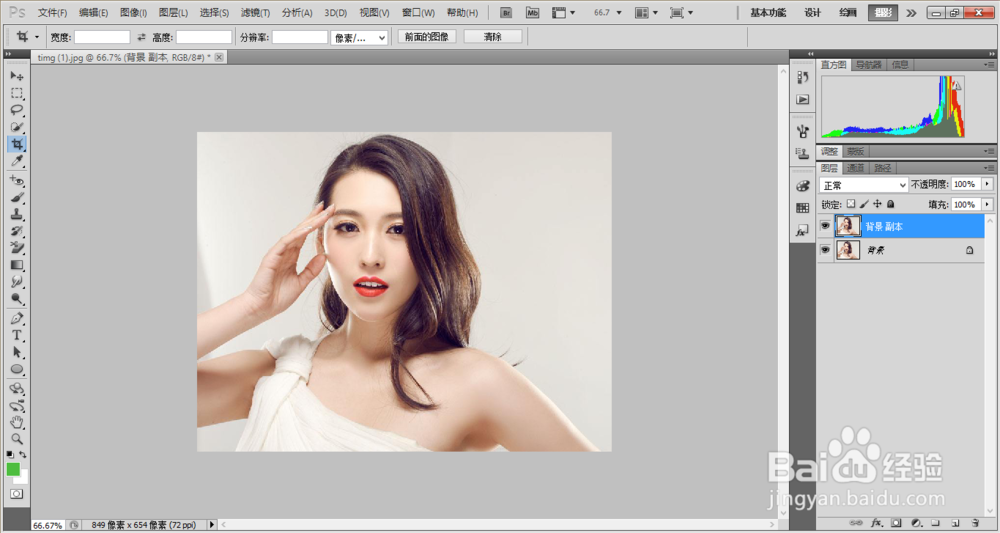
2、然后我们点击图像-画布大小,找到图片的宽度和高度,我们可以输入任何数字来调整尺寸,下面的箭头可以确定画布方向。
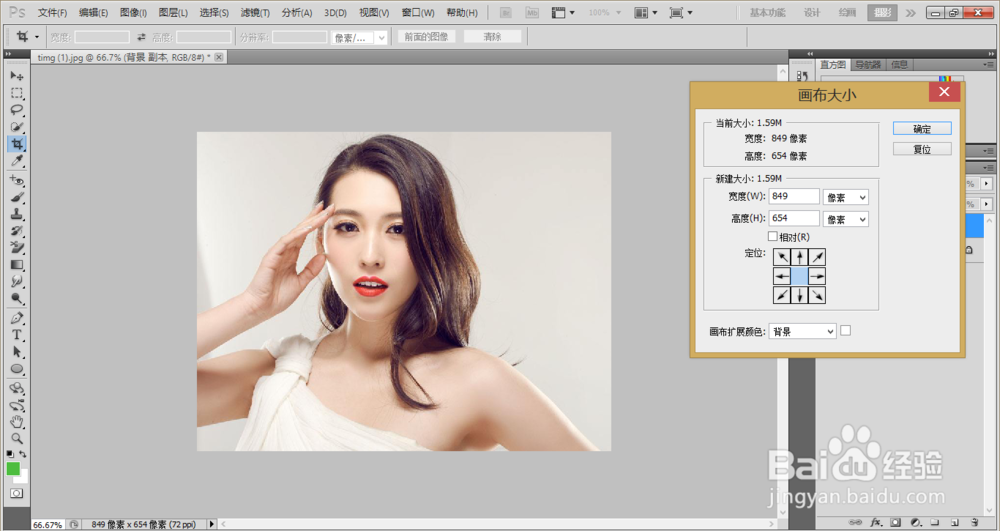
3、接下来我们把宽度改为1000,高度不变,箭头向右扩展,可以看到整张图片向右变宽了。
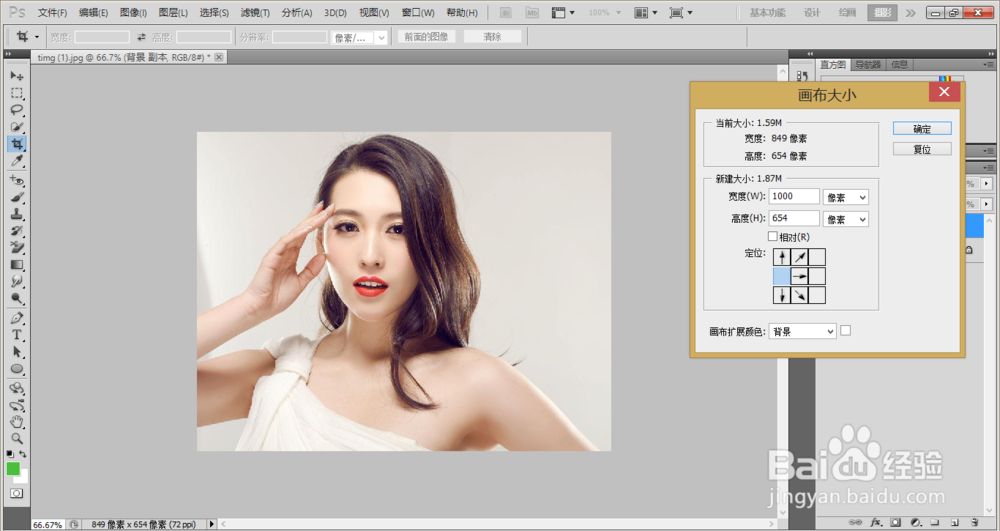
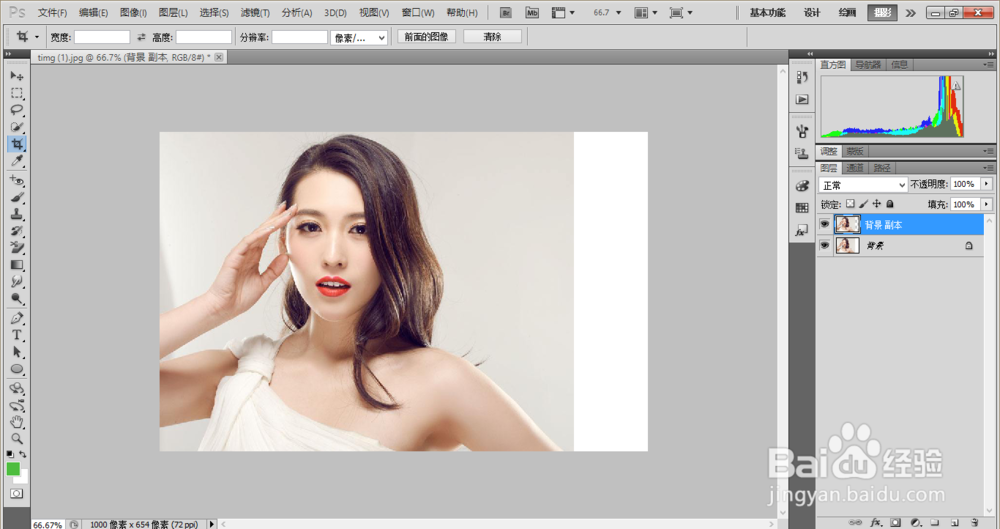
4、接下来我们返回上一步,重新设定,把宽度改为400,高度不变,可以看到图片被裁切了,
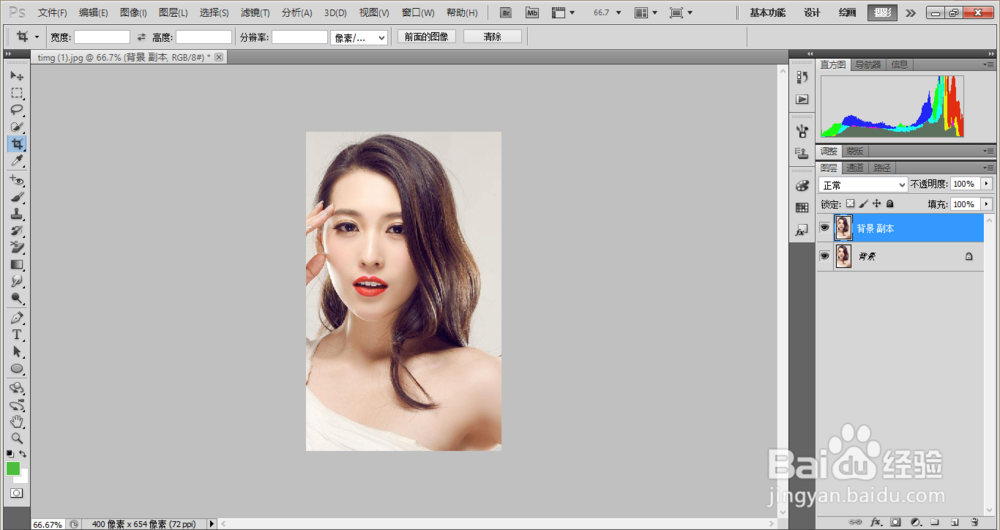
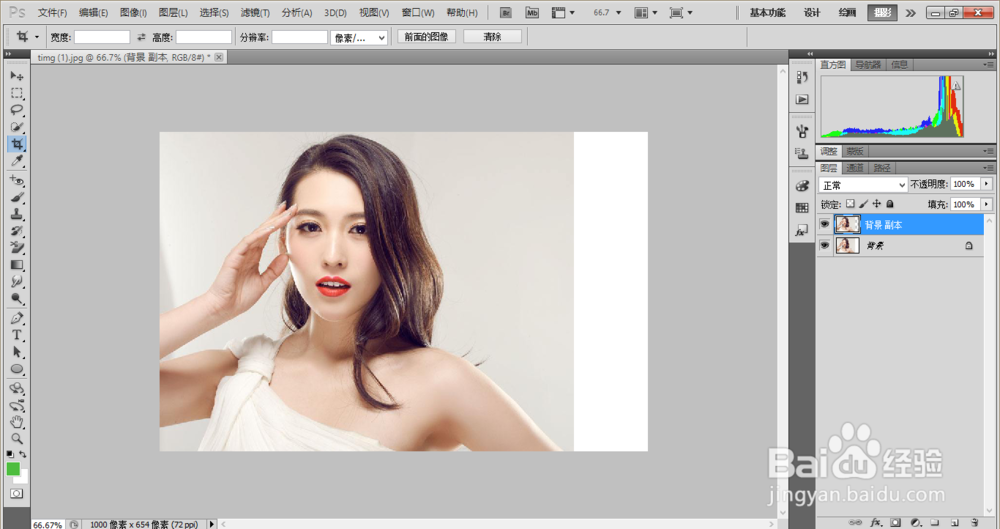
5、扩展出来的画布可以改为其他颜色,点击最下方的扩展画布颜色。
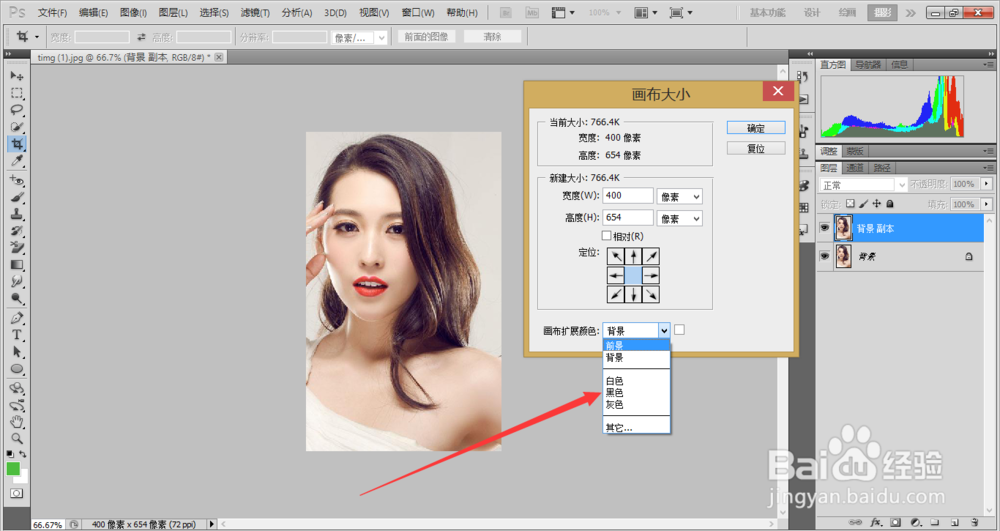

6、总结:
1、打开PS,导入图片。
2、点击图像-画布大小。
3、可以设置画布大小、画布扩展方向,扩展颜色。
声明:本网站引用、摘录或转载内容仅供网站访问者交流或参考,不代表本站立场,如存在版权或非法内容,请联系站长删除,联系邮箱:site.kefu@qq.com。
阅读量:176
阅读量:85
阅读量:91
阅读量:92
阅读量:182